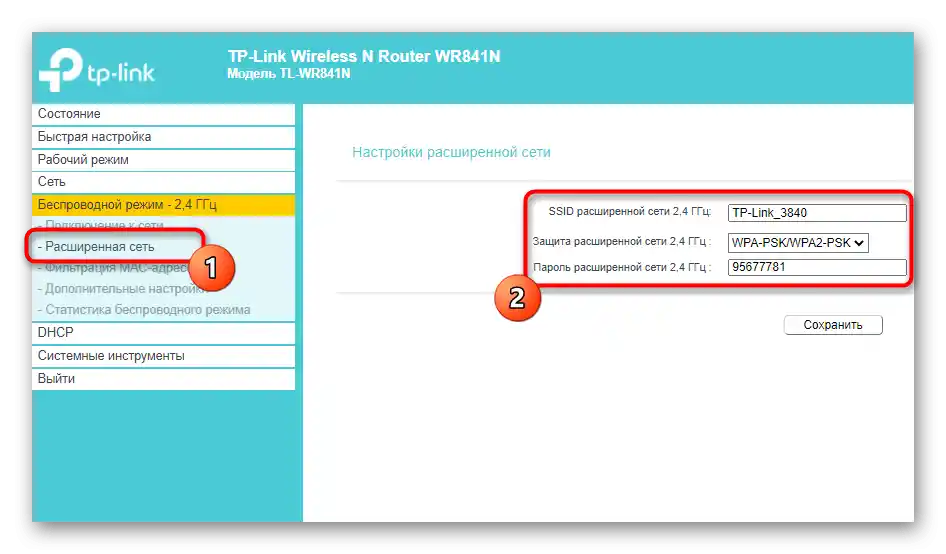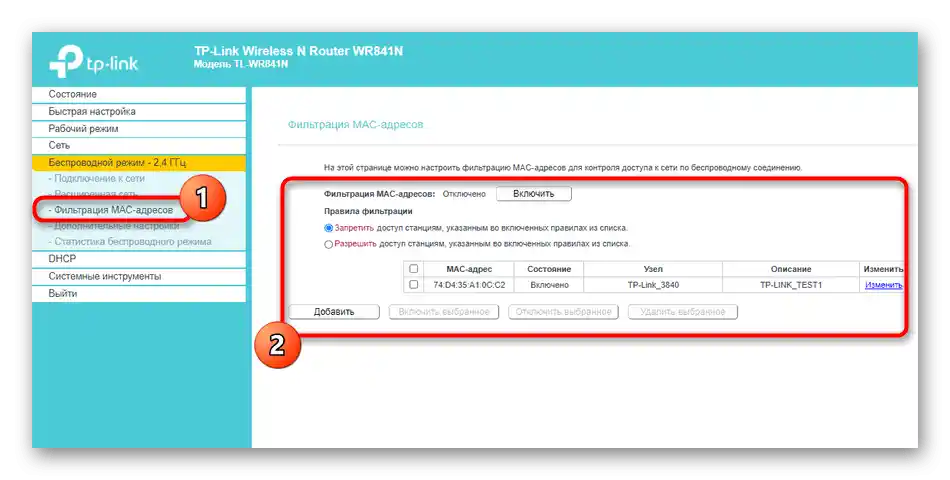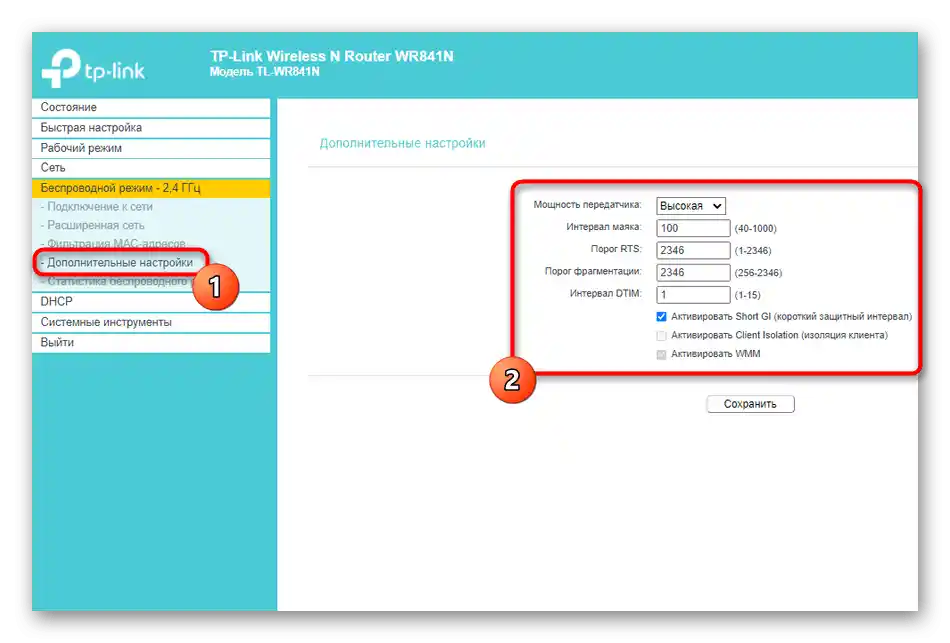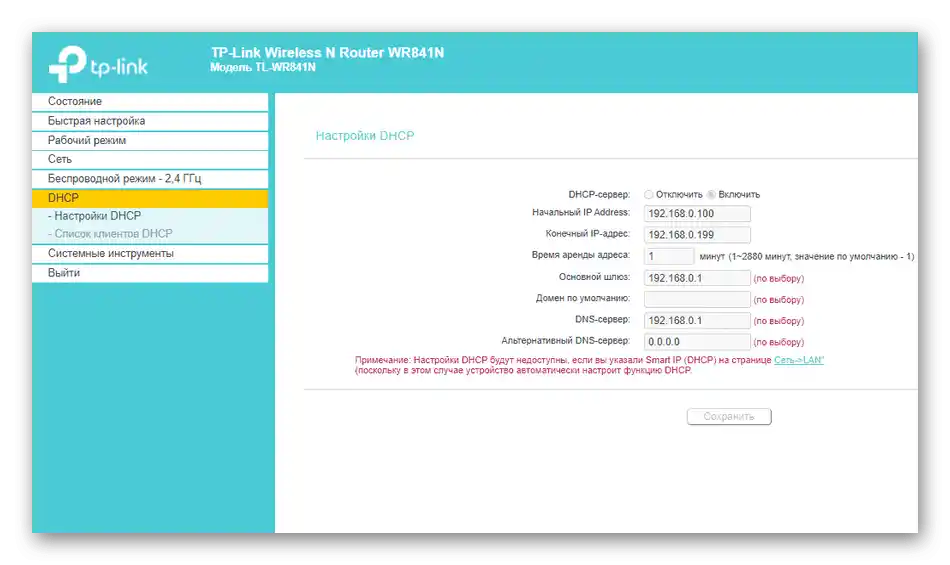Obsah:
Před začátkem samotného článku si všimněte, že režim "Zesilovač Wi-Fi signálu" se objevil pouze v nových verzích firmwaru routerů TP-Link. Pokud nenajdete popsaný v Variantě 2 pracovní režim, zkuste aktualizovat firmware nebo se vrátit k první variantě, realizující zesílení přes WDS, což je jediná alternativní metoda.
Přečtěte si také: Aktualizace routeru od společnosti TP-Link
Varianta 1: Nastavení WDS mezi dvěma routery
Majitelé starších routerů od TP-Link a obdobných verzí firmwaru mohou zařízení používat jako repeater, ale pouze při správném nastavení mostu (WDS). Tato funkce vyžaduje od uživatele provedení řady akcí v webovém rozhraní obou routerů, měnící společné parametry připojení k síti. Pokud se ukáže, že nemáte přístup k nové technologii zesílení signálu, zbývá pouze nastavit WDS, o čemž si přečtěte podrobněji v jiném článku na našem webu.
Podrobnosti: Nastavení WDS na routerech TP-Link
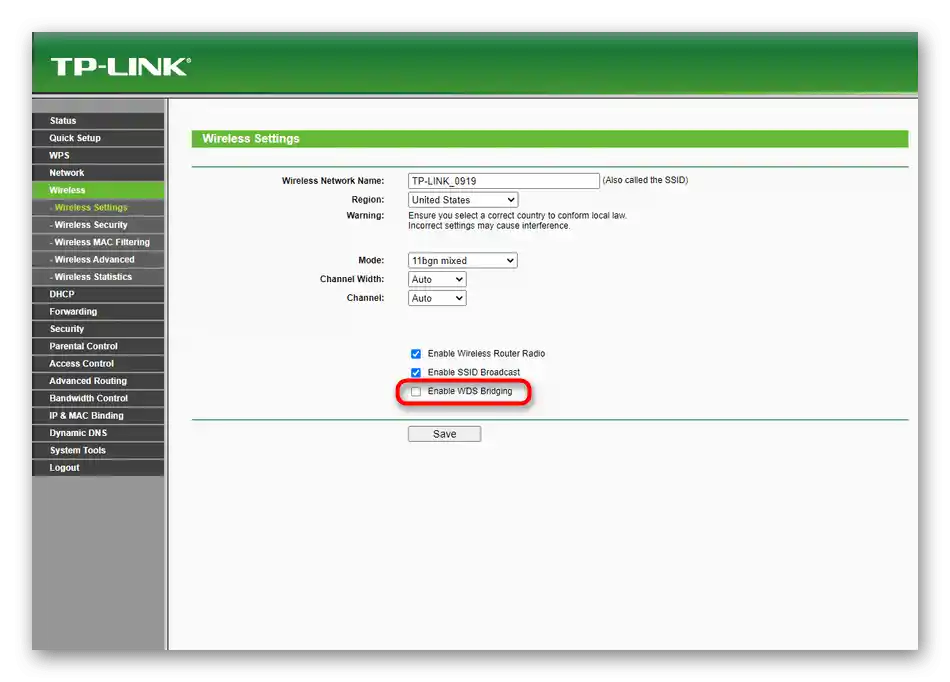
Varianta 2: Aktivace režimu "Zesilovač Wi-Fi signálu"
V poznámce výše jsme již upřesnili přidání nových pracovních režimů v posledních verzích firmwaru routerů od TP-Link. To výrazně zjednodušilo celkový princip plnění zadaného úkolu, neboť v mnoha případech uživatel potřebuje pouze přepnout zařízení do odpovídajícího režimu a vybrat existující síť pro připojení. Další nastavení, o kterých budeme hovořit v závěrečném oddílu materiálu, se nastavují podle přání nebo během používání nestandardních síťových parametrů.
Hlavní nastavení režimu repeateru
Nejprve se dotkneme hlavních parametrů, které bude potřeba nastavit pro správnou funkci TP-Link v režimu repeateru.Pokud ještě nevíte, tento režim zahrnuje připojení k již existující síti Wi-Fi, kterou poskytuje router jakéhokoli modelu, s následným rozšířením pokrytí. Aktivuje se následujícím způsobem:
- Otevřete libovolný webový prohlížeč a přihlaste se do webového rozhraní routeru. Pokud si s tím nevíte rady, přejděte na samostatný návod na našich stránkách, kde najdete všechny potřebné informace k tomuto tématu.
Více informací: Přihlášení do webového rozhraní routerů TP-Link
- Po úspěšném přihlášení do nastavení routeru vyberte sekci "Pracovní režim".
- V ní zaškrtněte možnost "Zesilovač Wi-Fi signálu" a stiskněte tlačítko "Uložit".
- V webovém prohlížeči se zobrazí informace o tom, že přepnutí na nový režim probíhá po restartování routeru. Potvrďte tuto zprávu stisknutím "OK".
- Čekejte na dokončení restartování routeru a zobrazení hlavního menu webového rozhraní.
- Okamžitě dojde k přechodu do hlavní sekce "Stav", kde si můžete ověřit správnost vybraného bezdrátového režimu.
- Nyní přejděte do "Bezdrátový režim — 2.4 GHz".
- Zvažte ruční typ připojení, když již znáte přesný název sítě a můžete jej zadat do pole "SSID".
- Zadejte informace o MAC adrese routeru. Pokud ji neznáte, přihlaste se do nastavení a v sekci "Stav" najděte potřebné údaje.
- Rozbalte rozbalovací menu "Ochrana" a vyberte protokol používaný existující bezdrátovou sítí.
- Zobrazí se řádek "Heslo", do kterého je třeba zadat bezpečnostní klíč, který se skládá alespoň z osmi znaků.
- Stiskněte "Uložit", abyste použili nastavení a provedli připojení.
- Pokud jsou údaje o SSID neznámé nebo je nechcete vyplňovat ručně, stiskněte "Hledat" a počkejte na zobrazení tabulky s nalezenými přístupovými body.Připojte se k potřebné síti, nezapomeňte zadat i heslo.
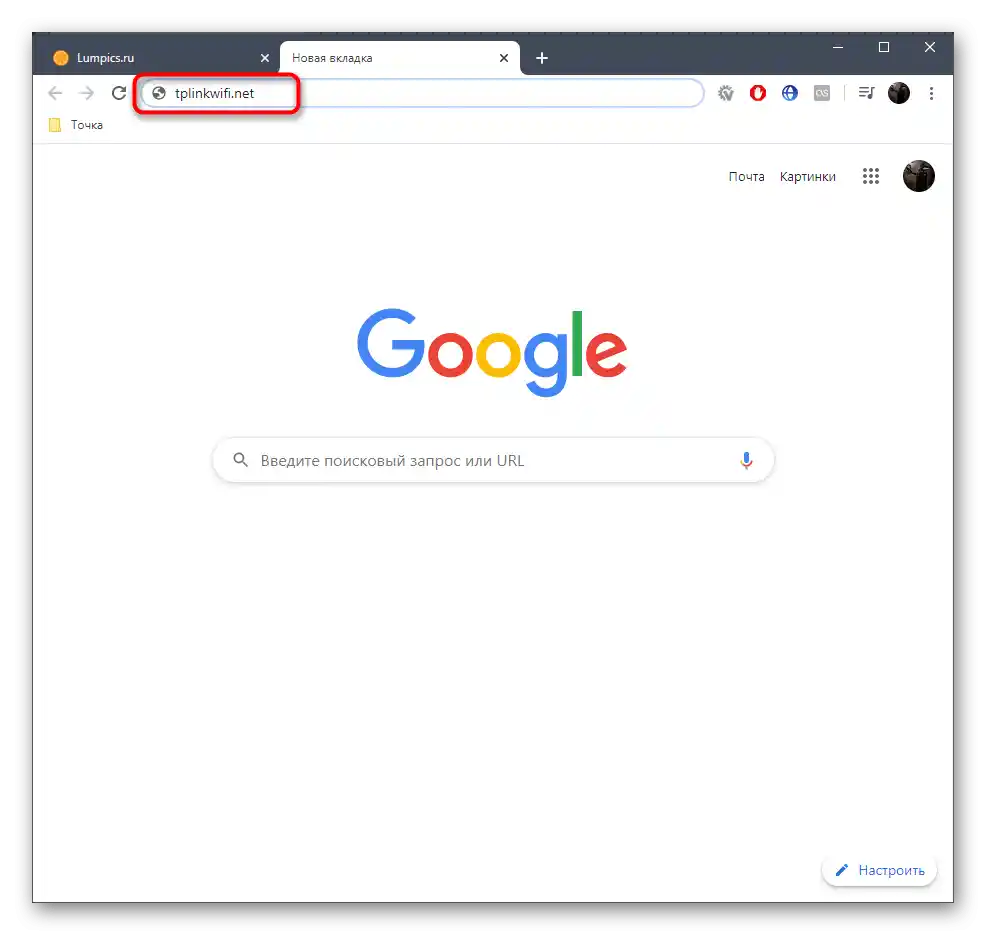
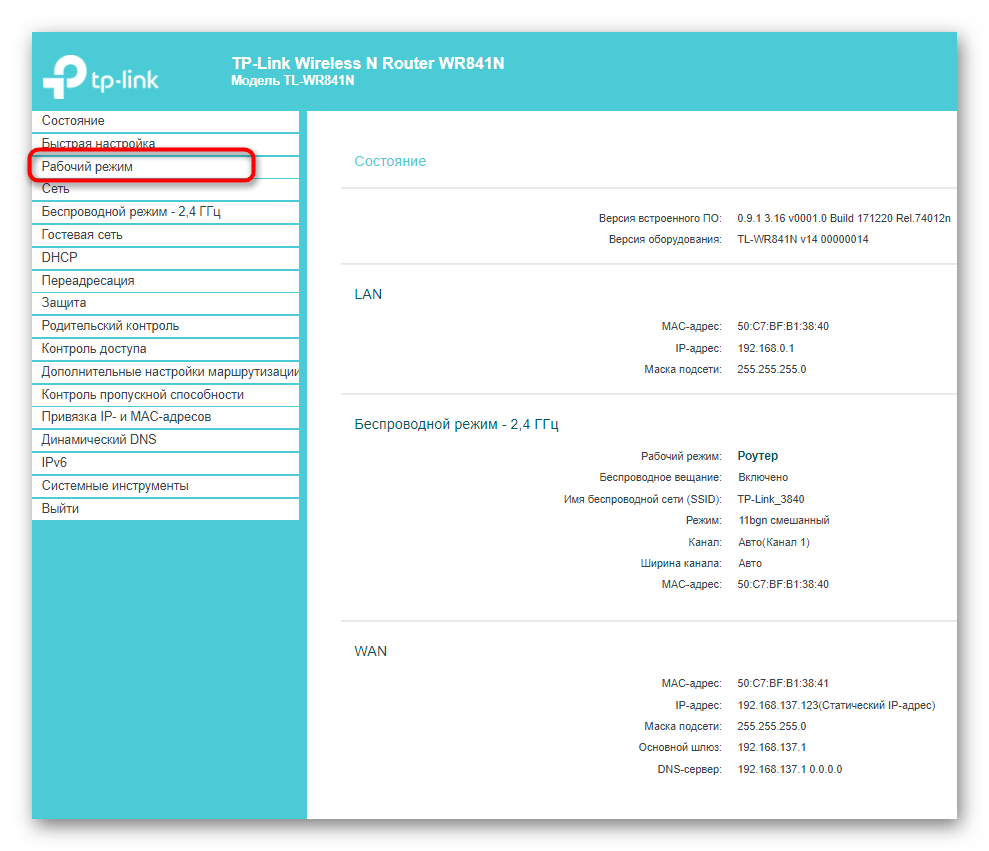
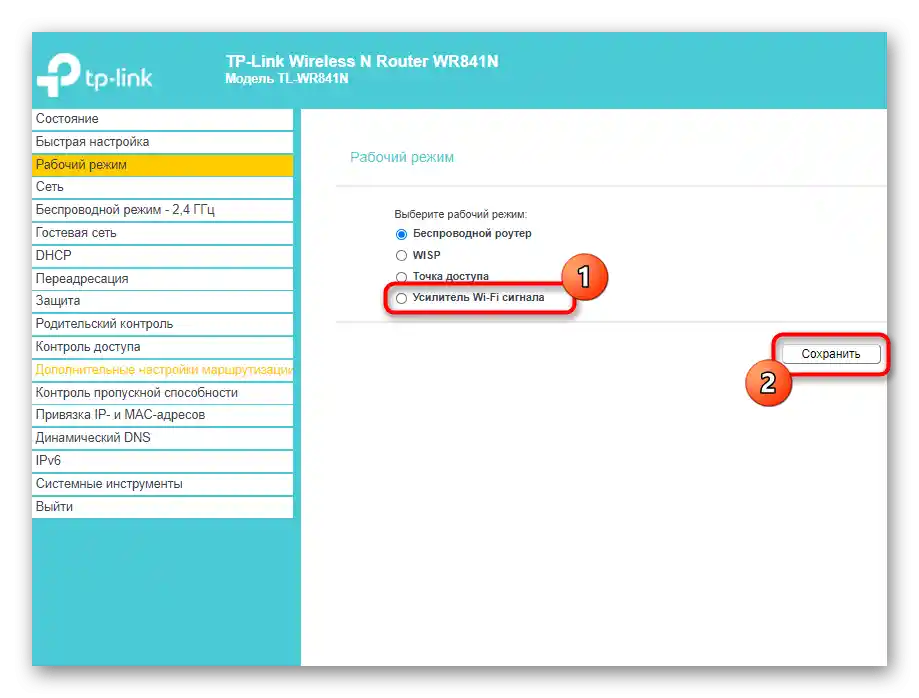
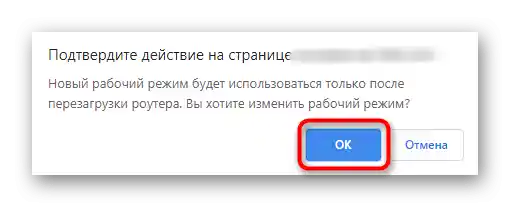
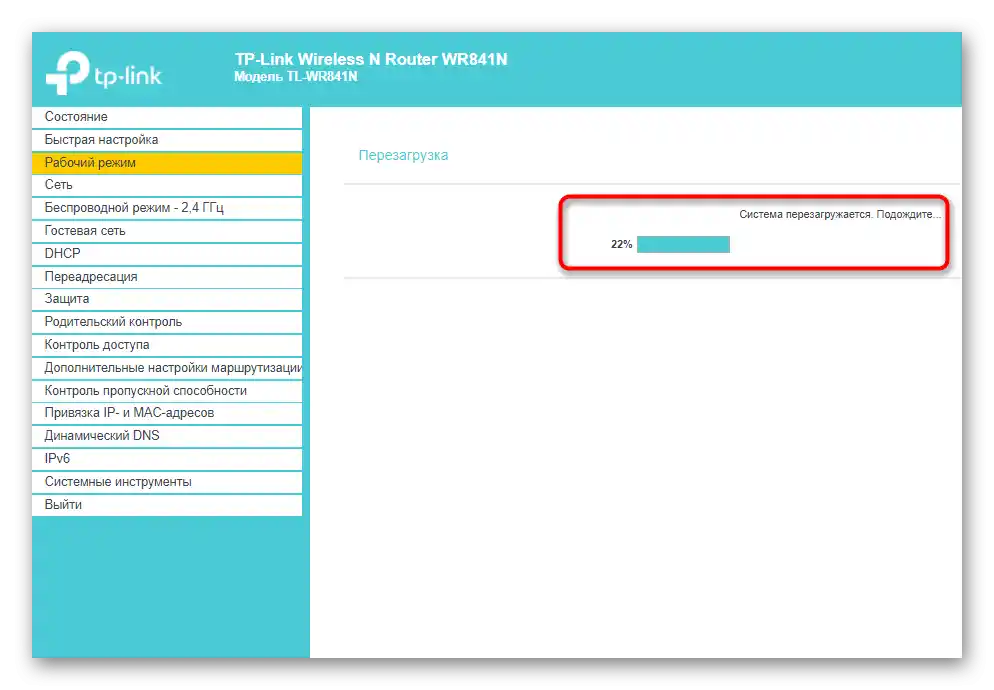
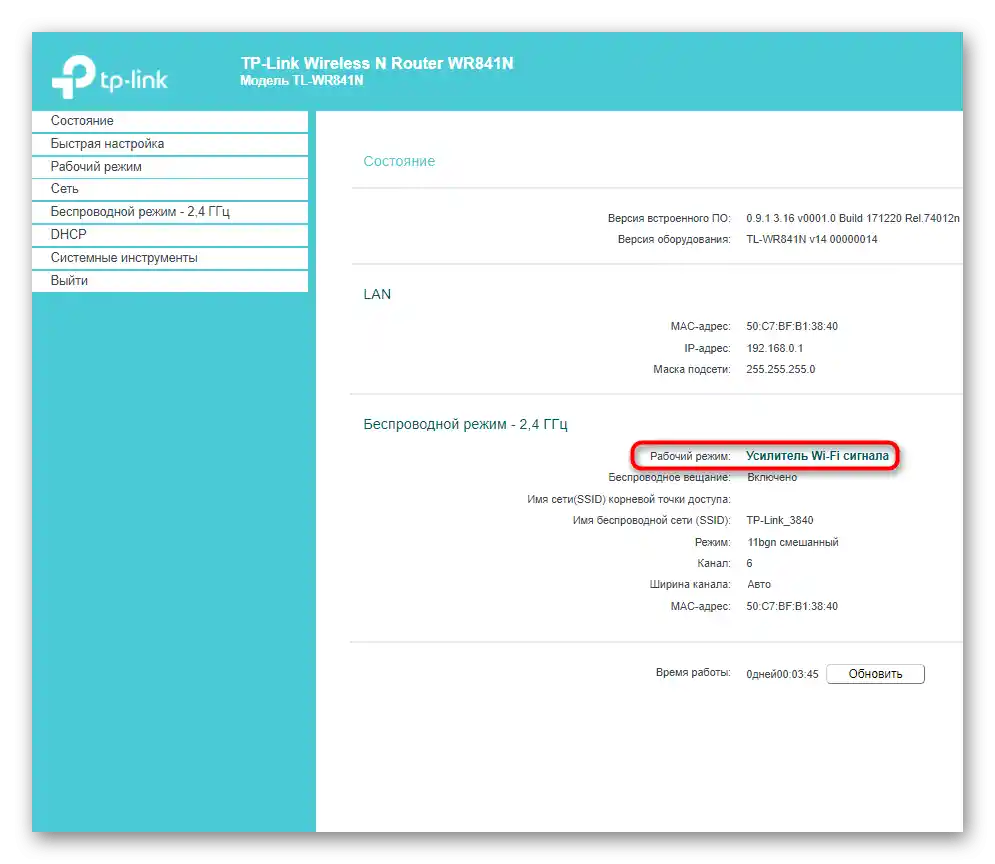
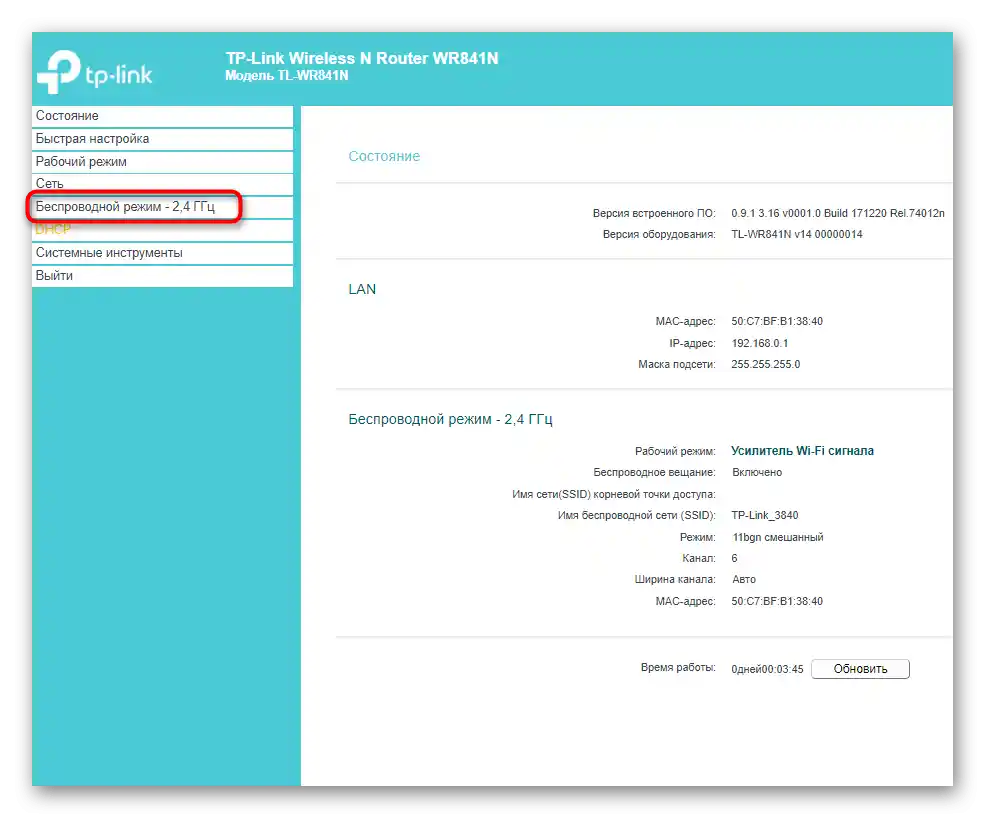
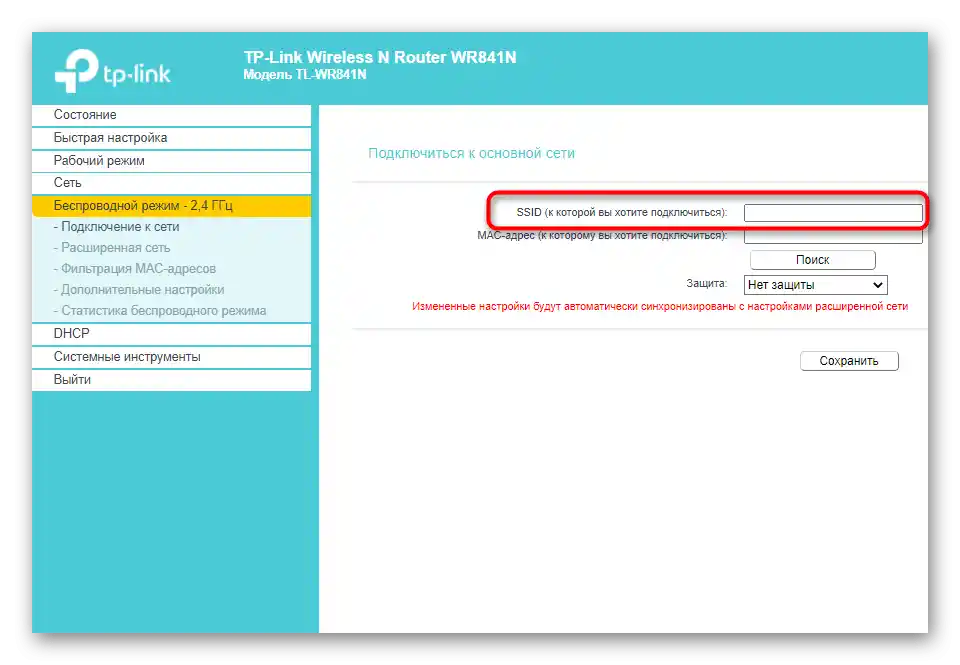
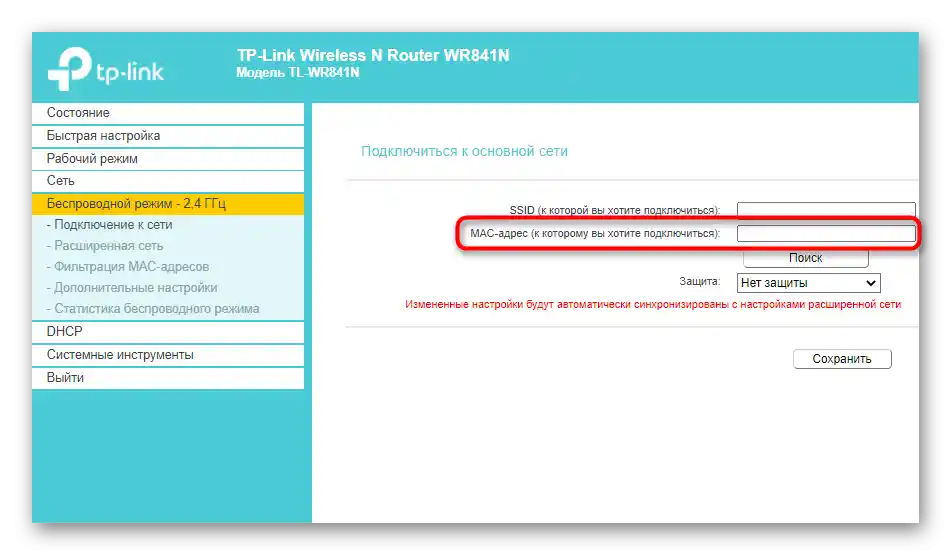
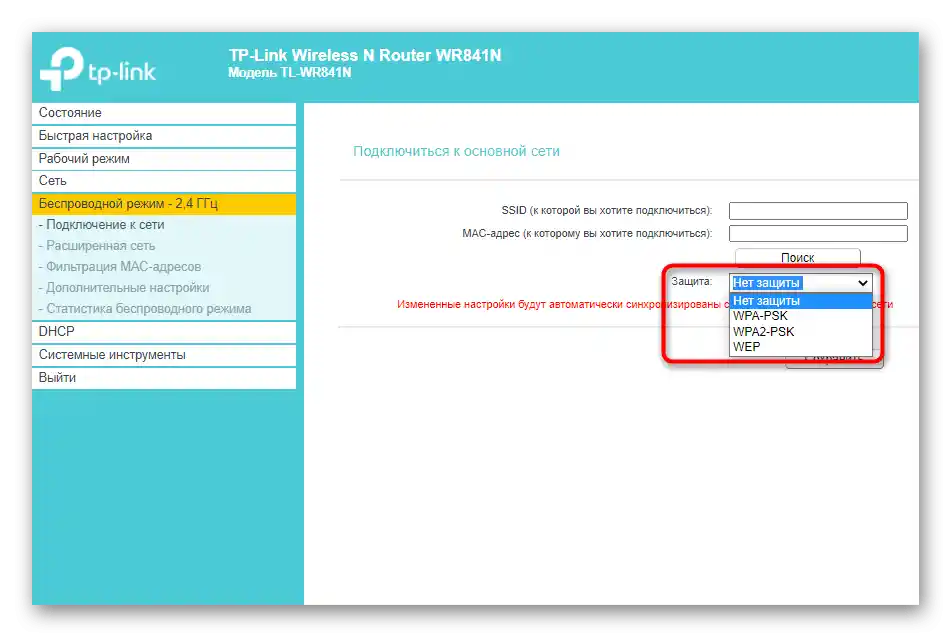
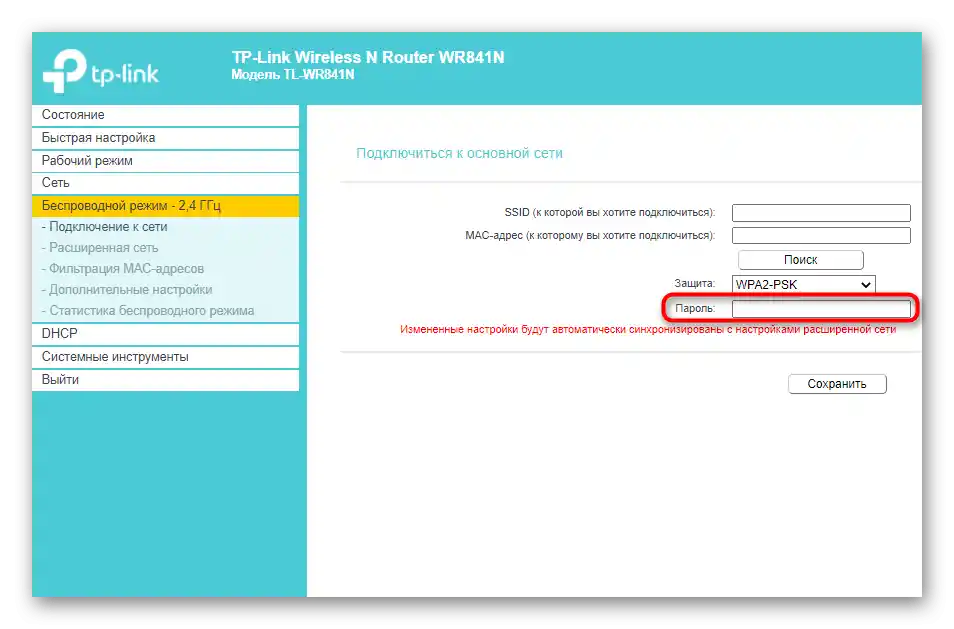
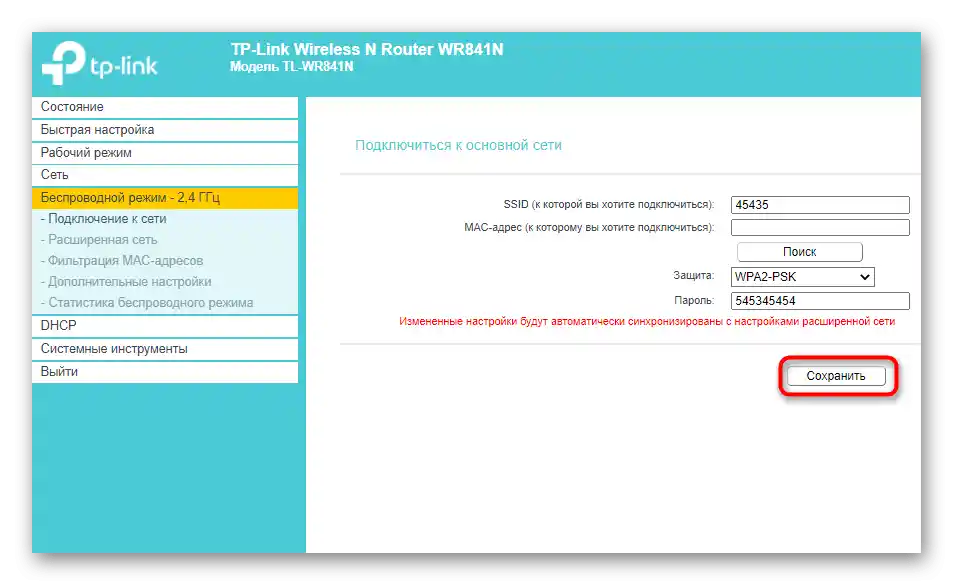
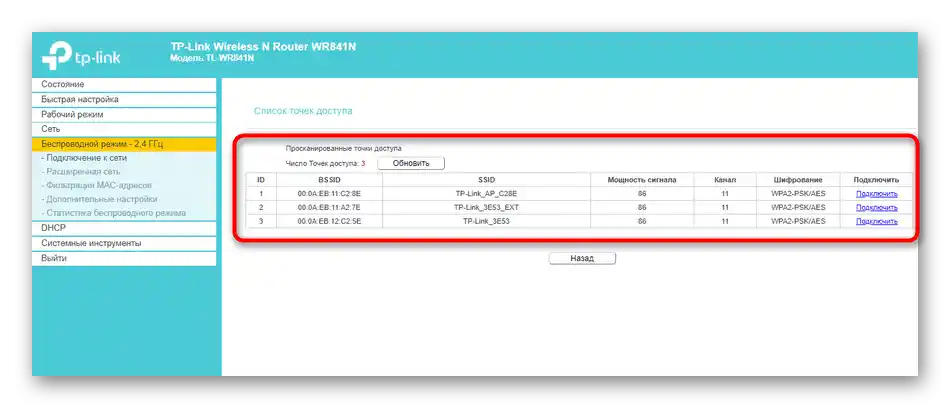
Na obrazovce by se měla objevit zpráva, že připojení proběhlo úspěšně, což znamená, že můžete zavřít aktuální kartu a zkontrolovat přístup k síti otevřením libovolné webové stránky.
Další nastavení zesilovače signálu
Jak jsme slíbili, na závěr se podíváme na dostupná další nastavení routeru od TP-Link při jeho provozu v režimu zesilovače stávající Wi-Fi sítě. V webovém rozhraní je několik položek, které se mohou hodit v určitých situacích.
- Otevřete sekci "Pokročilá síť", kde můžete zkopírovat SSID, ke kterému jste již připojeni, abyste z něj vytvořili novou přístupovou bod s vlastními parametry pro připojení. To zajišťuje stabilnější spojení při rozdělování zátěže a umožňuje organizovat sdílený přístup.
- Filtrace MAC adres umožňuje nastavit omezení nebo vytvořit bílý seznam uživatelů, kteří se mohou připojit k přidané síti. Nastavení přesně odpovídají těm, které jsou dostupné i pro hlavní router.
- V kategorii "Další nastavení" běžné uživatele zajímá pouze výkon vysílače, který je ve výchozím nastavení nastaven na maximální hodnotu. Pokud chcete zúžit pokrytí nebo snížit spotřebu energie, změňte parametr na nižší.
- Poslední položka — "DHCP". Tento server je ve výchozím nastavení vypnutý, protože způsobuje problémy při provozu v režimu opakovače, avšak pokud si jste jisti, že je nutné jej aktivovat, proveďte nastavení podle varování od vývojářů.